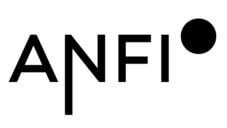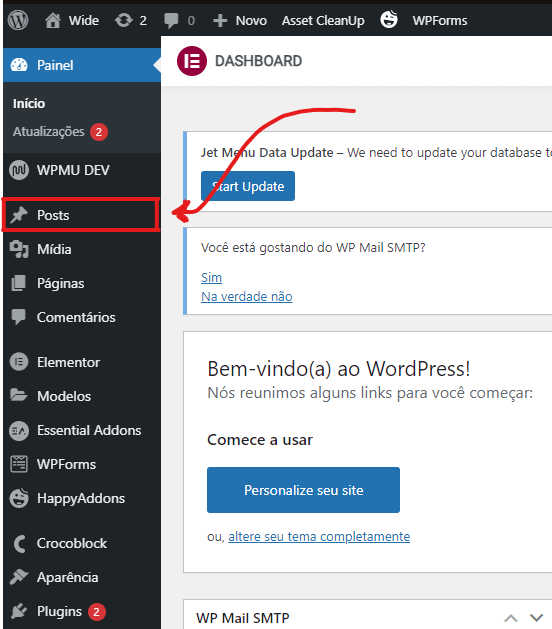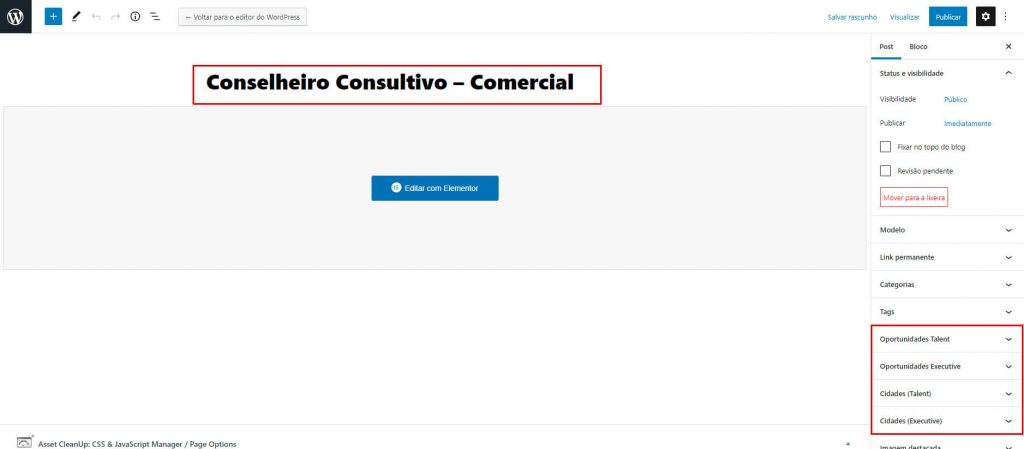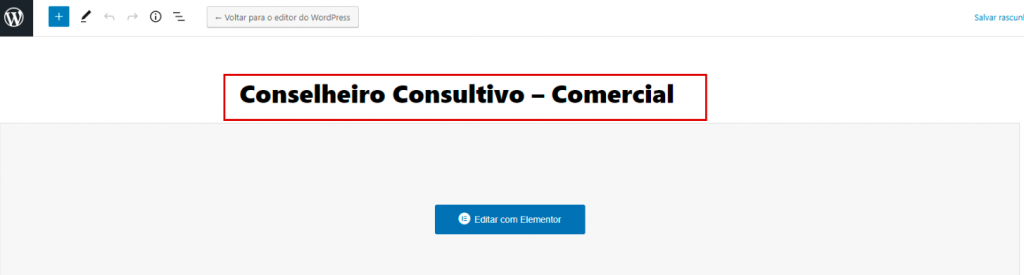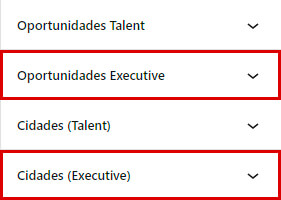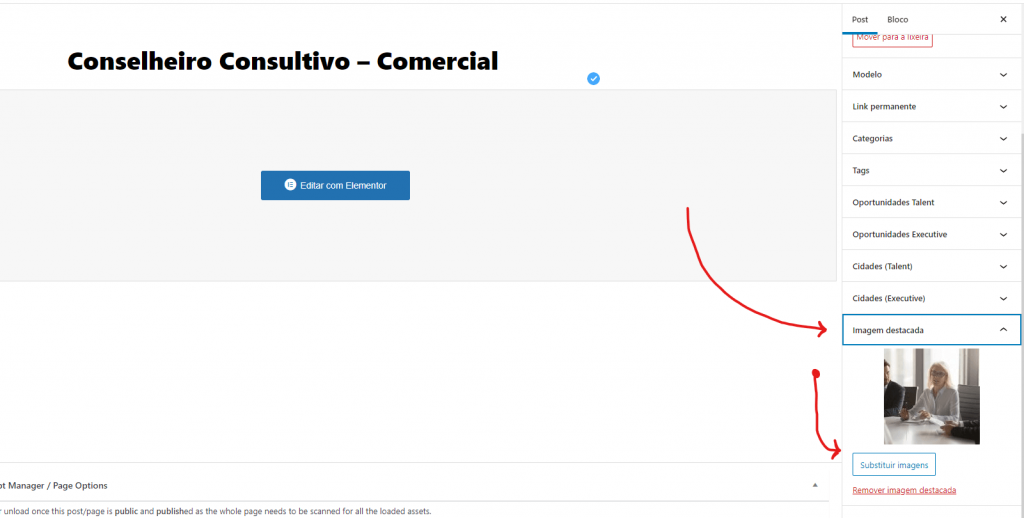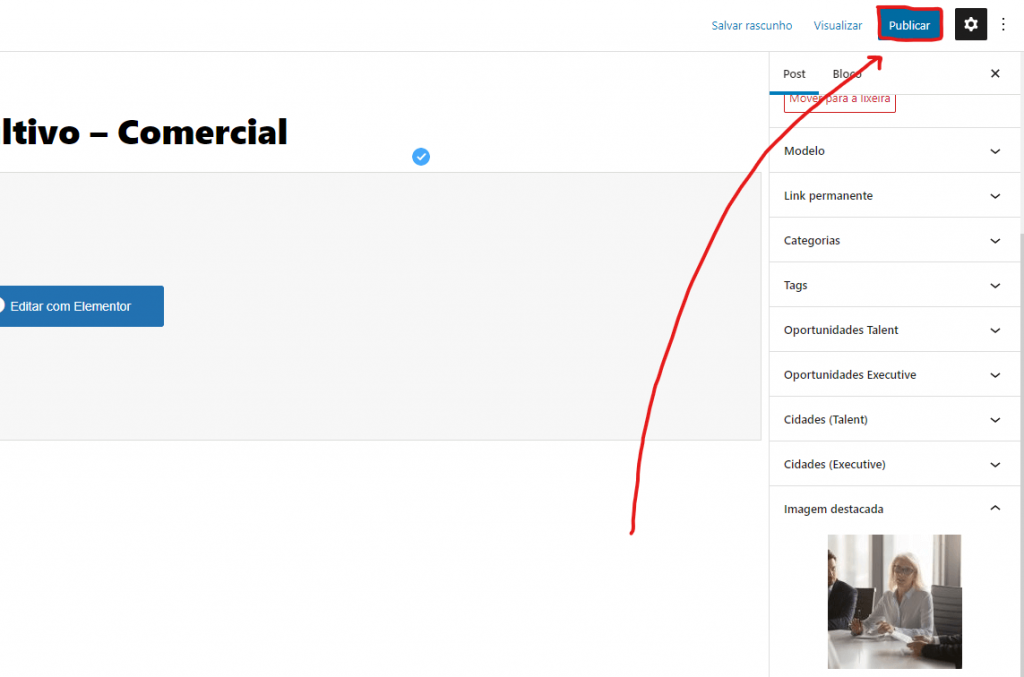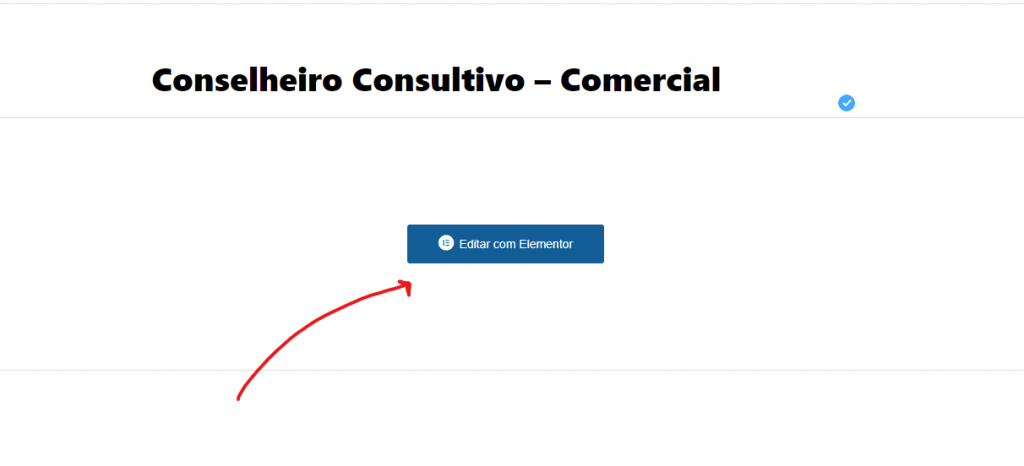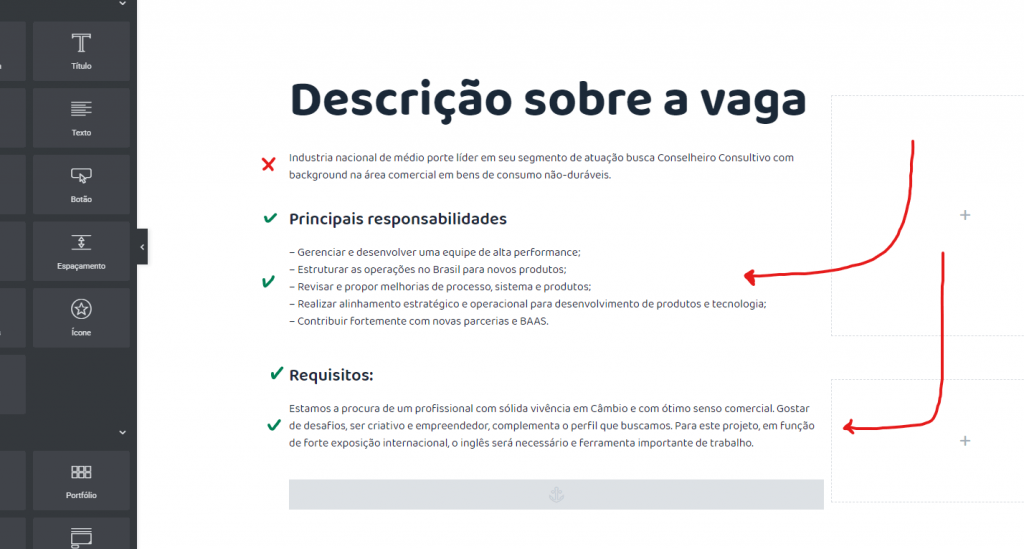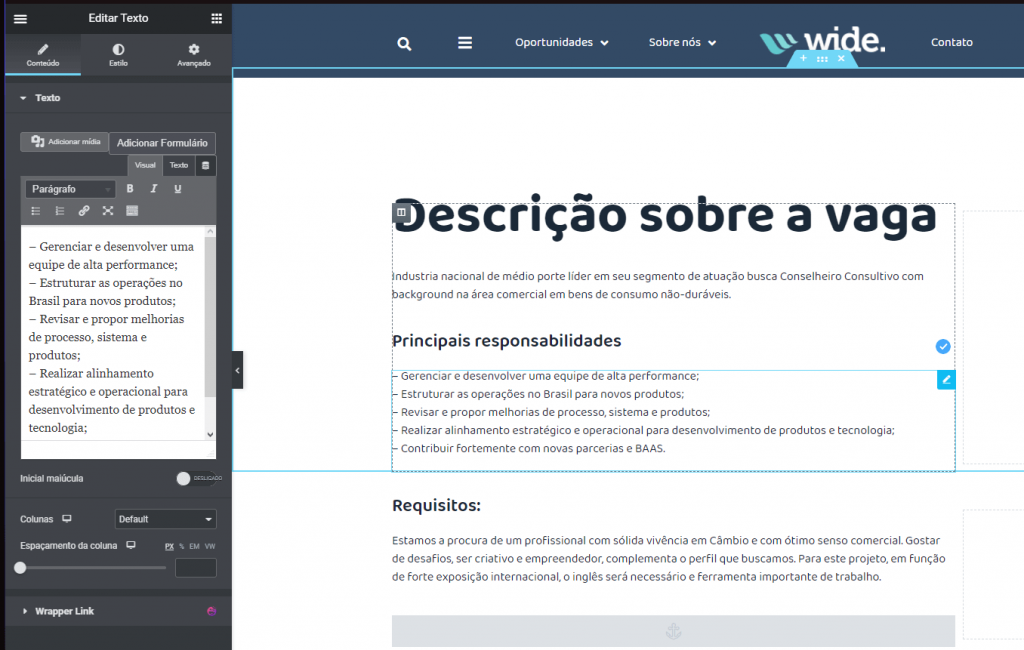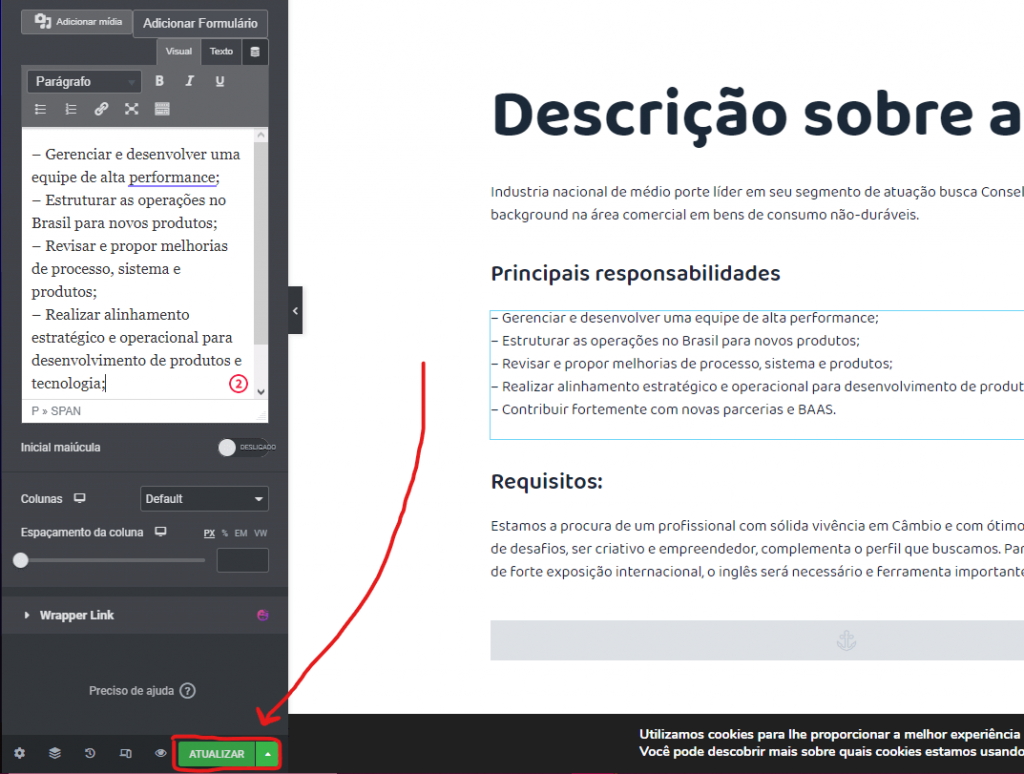O site da Wide usa cookies para que possamos oferecer a melhor experiência de usuário possível. As informações de cookies são armazenadas em seu navegador e executam funções como reconhecê-lo quando você retorna ao nosso site e ajudar nossa equipe a entender quais seções do site você considera mais interessantes e úteis.
Para garantir sua satisfação, a Wide criou uma Política de Privacidade, que esclarecemos abaixo. Qualquer dúvida, envie-nos um e-mail: oi@wide.works. A Política de Privacidade da Wide foi criada para demonstrar o seu compromisso com a privacidade e segurança de informações coletadas dos usuários de serviços interativos oferecidos no site da Wide.
1. Quais dados pessoais serão tratados pela Wide?
A Wide poderá coletar as informações inseridas ativamente por você, “usuário”, no momento do contato, através do preenchimento do formulário de contato, ainda, informações coletadas automaticamente ao utilizar os nossos serviços. Há, assim, o tratamento de dois tipos de dados pessoais: (i) os fornecidos pelo próprio usuário e (ii) aqueles coletados automaticamente pela Wide.
1.1. Dados Pessoais Fornecidos pelo Usuário
A Wide coleta todos os dados pessoais inseridos ou encaminhados ativamente pelo usuário ao contatar em nosso site. São eles: Nome completo, sexo, e-mail, data de nascimento e endereço completo. Independentemente de quais dados pessoais o usuário fornece ativamente à Wide, nós apenas faremos uso daqueles efetivamente relevantes e necessários para o alcance das finalidades a ele declaradas na coleta dos dados.
1.2. Dados coletados automaticamente pela Wide
A Wide coleta uma série de informações de modo automático no site de interação com o usuário, tais como: características do dispositivo de acesso, do navegador, IP (com data e hora), origem do IP, informações sobre cliques, páginas acessadas, dentre outros. Para tal coleta, a Wide fará uso de algumas tecnologias padrões, como cookies, pixel tags, beacons e local shared objects, que são utilizadas com o propósito de melhorar a sua experiência de navegação em nosso site, de acordo com os seus hábitos e preferências.
1.3. Com quais finalidades a Wide tratará seus dados?
Os dados pessoais tratados pela Wide têm como principais finalidades a possibilidade do usuário conhecer a oferta de produtos da Wide e o fornecimento de informações via formulário de contato.
2. O que são e como a Wide utiliza a tecnologia cookies?
Cookies são arquivos ou informações que podem ser armazenadas em seus dispositivos quando você visita o website da Wide. Geralmente, um cookie contém o nome do site que o originou, seu tempo de vida e um valor, que é gerado aleatoriamente.
A Wide utiliza cookies para facilitar o uso e melhor adaptar seu website e aplicações aos interesses e necessidades de seus usuários, bem como para auxiliar e melhorar sua estrutura e seus conteúdos. Os cookies também podem ser utilizados para acelerar suas atividades e experiências futuras em nossos serviços.
Por meio de cookies, o site armazena informações sobre as atividades do navegador, incluindo endereço IP e a página acessada. Esses registros de atividades (logs) serão utilizados apenas para fins estatísticos e de métricas dos serviços disponibilizados ou para a investigação de fraudes ou de alterações indevidas em seus sistemas e cadastros, não tendo como finalidade o fornecimento dos dados a terceiros sem autorização expressa do usuário.
Esses registros poderão compreender dados como o endereço de IP do usuário, as ações efetuadas no site, as páginas acessadas, as datas e horários de cada ação e de acesso a cada página do site, as informações sobre o dispositivo utilizado, versão de sistema operacional, navegador, dentre outros aplicativos instalado.